Sviđa li vam se zadani zaslon naredbenog retka uWindows? Ako ne, tada ga možete prilagoditi svojim potrebama mijenjanjem izgleda, fonta i boje. Mnogo je razloga zašto korisnici prilagođavaju naredbeni redak, neki povećavaju širinu jer moraju pisati duge kodove, neki mijenjaju veličinu fontova da bi izgledali veći itd. Zadani stil naredbenog retka je previše uobičajen ovih dana, kako bi napravio moj drugačije sam promijenio pozadinu tako da se može podudarati sa Windows 7 pozadinom na radnoj površini.

Kul, zar ne? U svakom slučaju, to radite. Desnom tipkom miša kliknite prozor i odaberite svojstva kao što je prikazano na snimci zaslona u nastavku.
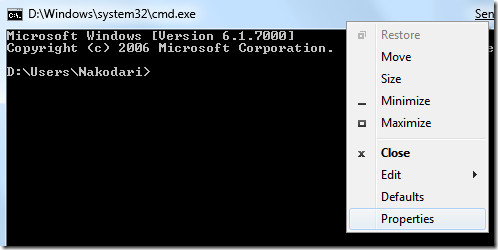
Sada idite na karticu fontova za promjenu vrste i veličine fonta. Ako sjedite malo predaleko od monitora, možete povećati veličinu fonta.
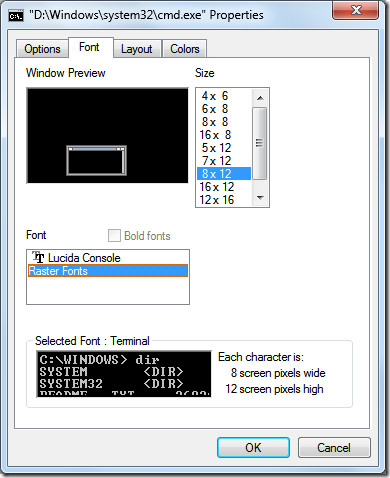
Ako ste programer i puno radite na naredbenim uputama, tada možete prijeći na karticu Izgled i povećati širinu i visinu prozora, a možete promijeniti i druge izgleda.
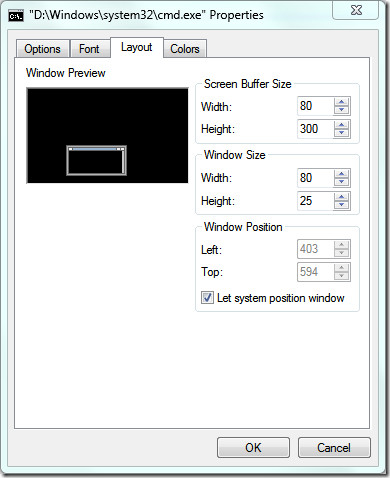
Napokon dolazi i zanimljiv dio, Bojemožete promijeniti boju teksta na zaslonu, pozadinu zaslona, skočni tekst i pozadinu skočnog prozora. Ako ste napredni korisnik, vrijednosti boja možete odabrati i ručno.
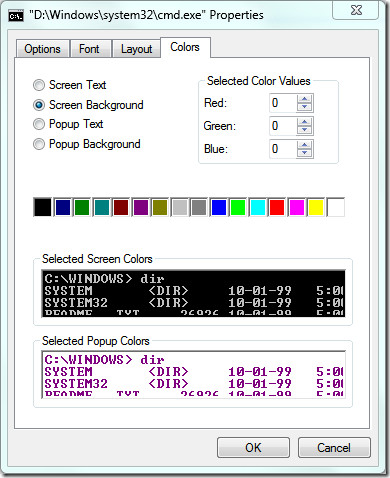
Tijekom prilagodbe naredbenog retka postoji zaslon za pregled na kojem možete provjeriti promjenu prije nego što je implementirate. Zar nije bilo lako? Uživati!













komentari